A wi-fi hozzáférési pont - válaszokat és tanácsokat a kérdéseire
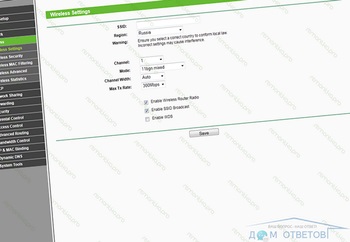
Wireless Wi-Fi hálózat által szervezett IEEE-802.11 szabványok már viszonylag hosszú idő, de most, hogy széles körben elterjedt Oroszországban és az egész civilizált világ. Feltétel sok: ez egy egyre növekvő számú digitális eszközök - laptopok, asztali számítógépek és PDA-k, amelyek nagyon szeretnék társítani egymással, és a vágy, hogy a lakásában legalább valami hasonló a digitális otthon, és az alacsonyabb árak a vezeték nélküli berendezések. Valaki azt akarja, hogy a munka egy laptop az interneten a konyhában, míg a gyermek játszik egy otthoni számítógépen, és valaki azt akarja, egy tárgyaló irodájában, hogy a látogatók könnyen megközelíthető a globális hálózat. És ha csak nem a javítás nem teszi lehetővé, hogy szét a falat, hogy megpróbálja elérni a hálózati kábel, vagy egyszerűen nem akar húzni a kábeleket, a vezeték nélküli hálózat - az egyetlen logikus megoldás.
Ebben a cikkben fogjuk nézni a legegyszerűbb módja annak, hogy szervezzen egy vezeték nélküli hálózat otthoni vagy kis irodai példaként berendezések Level One.
Wi-Fi berendezések osztva típusok.:
-Vezeték nélküli hálózati vezérlő. Belátható, hogy ez egy adapter, amely összeköti a számítógépet a vezeték nélküli hálózathoz. Wi-Fi kontroller többféle:
-Építettek. Már be van építve a számítógépbe. A leggyakrabban használt laptopok vagy PDA. Általános szabály, hogy lehetetlen szétszedni a beágyazott vezérlő számítógép, de lehet kikapcsolni, miközben a másik helyett. A legtöbb modern laptopok vannak felszerelve beépített vezérlők Wi-Fi.
-Háztartási PCI interfész. Talán az egyik leggyakoribb típusú hálózati vezérlők személyes kompyuterov.Kak Általában ezek a hálózati kártyák egy LED az üzemállapot és slot antennák. A táblák is szállítható különböző típusú antennák: pin, amelyet közvetlenül a bár és a hosszabbító adapter.
-A belső PCMCIA interfész. A legkényelmesebb módja, hogy adjunk támogatást egy vezeték nélküli hálózatot a laptop nem rendelkezik alapértelmezés szerint támogatja. Van egy beépített antennával, kompakt és könnyű beállítani.
Vannak is adapterek összecsukható nagy antennával rendelkezik, továbbfejlesztett vezeték nélküli hálózati tartományban.
-Külső USB-vezérlő egy USB interfész. Ez a legsokoldalúbb típusú vezérlők és legkényelmesebb. Használhatja USB vezérlő, mint egy laptop vagy egy személyi számítógép. Különösen fontosak az ilyen típusú vezérlők tulajdonosok SFF formátum számítógép, például a Shuttle XPC.
Az ilyen berendezések könnyen szállítható és lehet tenni egy utat, vagy fordítva -, hogy otthon vagy az irodában, mint egy tartalék, csak abban az esetben, ha esetleg vendégek laptop nélkül Wi-Fi vezérlő, de nagy szükségünk van internet gépeiken.
Két alaptípusa kapcsolat, Ad-Hoc és Infratructure. Ad-Hoc használt vegyület a legegyszerűbb számítógépek összekapcsolt módszerével „point-to-point”. A szervezet az ilyen hálózat minimum gépek - elég ahhoz, hogy minden számítógépen volt szerelve egy vezérlő Wi-Fi.
Ez a fajta kapcsolat használható csatlakozni akár nyolc számítógépek ad-hoc hálózatot, ahol minden számítógép kapcsolódik egy másik.
Az Ön esetében (CPC) szükséges egy második típusú kapcsolat - Infratructure.
Megjegyezzük azonban, hogy az „infrastrukturális” megköveteli hozzáférési pontok is használni, mint egy router, ha kell hálózatokra és megoszthatja az összes vezeték nélküli felhasználók csatlakozni az internethez.
Hozzáférési pont - egyfajta hidat a vezetékes és vezeték nélküli hálózati szegmensben. Azaz, a hozzáférési pont biztosítja a kapcsolatot a hálózattal, a szokásos IEEE 802.11 vezeték nélküli protokoll. Ne feledje, hogy a hozzáférési pontok használata - a legkényelmesebb módja a hálózat.
A hozzáférési pont lehet teljesen más forma és funkció. Ez lehet olyan egyszerű, kompakt mobil eszközök és vezetékes. Ők lehet integrálni a Wi-Fi adapterek és routerek.
A cég gyárt különböző Level One hozzáférési pont az otthoni, irodai és professzionális felhasználásra. Az Ön igényeinek lesz szükség egy olcsó, de jó minőségű hozzáférési pontot, egyszerű beállítani, és nem veszi fel a sok WAP-0004 hozzáférési mesta.Tochka - egy nagyon érdekes termék.
Level One WAP-0004 - egy mobil hozzáférési pont, egy kompakt kézi készülék. Elérhető a kényelmes pénztárca, amely amellett, hogy magát az eszközt, és néhány zseb rejtett RJ45 hálózati kábel, csatlakozó kábel egy USB port és egy tápegység. Szintén ide szállított utasítások létrehozásának több nyelven, köztük oroszul.
Ez a modell számos előnyös tulajdonsággal rendelkezik:
· Támogatja az IEEE 802.11b és IEEE 802.11g szabványokat
· Maximális adatátviteli sebesség - 54 Mbit / s
· Support adatsebesség 54, 48, 36, 24, 18, 12, 11, 9, 6, 5,5, 2, 1 Mbit / c
· Támogatja a WEP titkosítási módszerek (64-bites, 128-bites), WPA-PSK
· Képesség a módok AP (hozzáférési pont), kliens (ügyfél) és a router (útválasztó)
· Egy 10/100 Mbit / s RJ45
· Képesség vegyületet pont-pont
· Módok támogatása Ad-hoc és infrastruktúra
· Beépített NAT és DHCP szerver
· Három LED
· Tápfeszültség 220 V vagy USB
· Konfiguráció webes felületen
· Nem kell telepíteni illesztőprogramok
· Memória: 2 MB Flash 8 MB SDRAM
· Méretek: 81.5x61x18.5 mm
Nem kevesebb, mint a legrosszabb eset lenne a hozzáférési pont LevelOne WAP-0003. Ez történt a hagyományos téglalap alakú, amely egyszerűen integrálható a hálózatba. Más szóval, akkor könnyen erősít a készüléket a falra egy két pozíció, valamint beállíthatja a hozzáférési pont a router.
LevelOne WAP-hozzáférési pont 0003 támogatja az IEEE 802.11b és 802.11g szabványokat, amely adatsebesség 11 Mbps és 54 Mbps. Ezen kívül van támogatni SuperG mód, amely növeli az adatátviteli sebesség akár 108 Mbps.
Attól függően, hogy kívánságait és igényeit, a hozzáférési pont működhet egy öt mód. A legegyszerűbb mód az úgynevezett «AP» vagy «Access Point, amikor az eszközt használják, mint átlátszó hidat a vezetékes és vezeték nélküli részeket a hálózat vagy vezeték nélküli hálózat a komponenseket. Ebben a módban lehet, hogy nem végeznek a beállítási paraméterek.
A második mód az úgynevezett «AP Client». Úgy tervezték, a beilleszkedés a vezeték nélküli hálózati számítógépek nem rendelkeznek vezeték nélküli vezérlők. Ebben az esetben a hozzáférési pont csatlakozik a hálózati vezérlő számítógépet. Kombinálni az összes kliens számítógépek egy közös hálózatot kell használni egy másik hozzáférési pont, melynek neve azt szeretnénk, hogy regisztrálja a beállításokat minden egyes hozzáférési pont ebben az üzemmódban. Ez az üzemmód elsősorban olyan esetekben, amikor nincs lehetőség, hogy létrehoz egy vezeték nélküli vezérlő számítógép, amely összefüggésben lehet a tervezés és szoftver jellemzői.
És végül, az utolsó üzemmód «Repeat Mode» célja, hogy növelje a tartományban a vezeték nélküli hálózathoz. Például bizonyos esetekben a kliens számítógépen, mert a tervezési jellemzői a helyszínen nem lehet „megszólítani”, hogy a hozzáférési pont található „bejáratánál”. Ebben az esetben, akkor kell használni egy olyan hozzáférési pont működik az átjátszó üzemmódot, és elhelyezni valahol a bejárat és az ügyfél.
Mint látható, látszólagos egyszerűsége ellenére, képviseli AP LevelOne WAP-0003 támogatja a különböző üzemmódok, amely lehetővé teszi, hogy elfog a nagy sebességű és biztonságos hálózatokon különféle konfigurációban azonban az otthoni vagy kis irodai, elegendő, hogy az első mód, ami tovább vizsgálja különösen a hozzáférési pont beállításait.
A szabályozás a hálózati paramétereket a hozzáférési pont kétféleképpen. Az első az, hogy egy speciális eszköz, amely fel van szerelve a rendszergazda számítógépén. A második módszer kínál hagyományos és végrehajtása paraméterbeállításainak hozzáférési pontok hozzáférési ponton keresztül. Ez a módszer sokkal kényelmesebb, és lehetővé teszi, hogy a beállításokat bármely számítógépről a hálózaton.
A tapasztalatlan felhasználók, van egy varázsló, amely lehetővé teszi, hogy a négy lépést, hogy létrehozott egy vezeték nélküli hálózatot a legtöbb helyes és biztonságos működését.
Az első szakaszban, a felhasználónak meg kell változtatni a jelszót, hogy belépjen az interfész Web. Ezután meg kell adnia a vezeték nélküli hálózat nevét (SSID) és válassza ki a csatornát (alapértelmezett csatorna 6 használnak 108 Mbit hálózatok). A következő lépés, hogy aktiválja a titkosítási rendszer, és végül, az utolsó szakaszban, hogy állítsa vissza a hozzáférési pont, hogy visszaállítja az alapértelmezett beállításokat.
Kezdjük az alapvető konfigurációs paramétereket. itt minden nagyon egyszerű. Mint látható, meg lehet változtatni az AP neve, SSID, csatorna, hitelesítési és titkosítási mód, ez a két paraméter, akkor játszani biztosítása alapvető biztonsági szintet.
Elvileg ez a folyamat létrehozásának egy hozzáférési pont lehet teljesnek tekinteni, hanem egy rugalmasabb konfigurációt javasoljuk, hogy nézzen be a Speciális beállítások részben, ahol nem csak válassza ki öt fentiekben leírt módokon, hanem, hogy hozzanak létre egyes konkrét paramétereket.
Itt vannak a leginkább hasznos opció, amely lehetővé teszi, hogy ellenőrizzék az átviteli sebessége, beleértve SuperG mód, ahol kiválaszthatja a dinamikus turbó mód, amely lehetővé teszi, hogy változik a sebesség függvényében az aktuális hálózati terhelés, az energiatakarékosság jelentősen, ami nagyon fontos a mobil eszközök.
Beszél SuperG mód Szeretnénk felhívni a figyelmet, hogy egyes funkciók, amelyekkel szembe kellett néznünk, miközben dolgozik. A tény az, hogy ha aktiválja ezt a módot, akkor nem használhatja működő eszközök a 11-as vagy 54 Mbit módban. Más szóval, ha használja a 108 Mbit vezeték nélküli vezérlő, akkor nem lesz képes integrálódni a vezeték nélküli hálózati szegmens PDA beépített 11 Mbit Wi-Fi vezérlő, vagy egy laptop és egy beépített 54 Mbit Wi-Fi vezérlő asztali számítógép a hálózaton. A probléma megoldására kell tiltani SuperG módba, vagy használni a két hozzáférési pontokat.
Ez minden, amit tudni kell a beállításokat. Mint látható, a jelen felszínes ismerete paraméterek mai hálózatok, elemezze és konfigurálja a hozzáférési pont a hálózat nem okoz nehézséget.
A következő online forrásokat használnak fel írásban a cikket: